[BEST] Solutions To Fix Corrupted Files From USB Flash Drive
Résumé: L'article ci-dessous montrera les meilleures solutions pour réparer les fichiers corrompus de la clé USB et récupérer les données corrompues avec Bitwar Data Recovery Software!
Table des matières
Clé USB : fichiers corrompus
« Dimanche dernier, j'ai ouvert ma clé USB et j'ai découvert que toutes les données étaient corrompues. Toutes les données sont importantes pour moi et j'en ai tellement besoin. Y a-t-il un moyen pour moi de réparer le fichier corrompu ou de récupérer les données ? »
Tout le monde utilise une clé USB pour stocker et transférer des données importantes d'un appareil à un autre. Si vos données sont corrompues, c'est surtout à cause d'une attaque de virus ou d'une défaillance du système de fichiers. Vous ne devez donc pas formater votre clé USB car cela entraînerait une perte de données permanente dans tous vos fichiers.
Solutions pour réparer les fichiers corrompus à partir d'une clé USB
Parmi toutes les solutions, nous vous recommandons fortement de récupérer d'abord vos données pour vous assurer que vos données sont en sécurité.
Solution 1 : Récupérer les fichiers corrompus
Chaque fois que vous êtes confronté à une perte de données ou à une erreur de données, la première chose à faire est de récupérer vos données dès que possible en utilisant un outil de récupération de données comme Bitwar Logiciel de récupération de données.
Il vous permet de restaurer des fichiers à partir de périphériques de stockage internes ou externes tels que HDD, SDD, disque dur externe, carte SD, carte mémoire, clé USB et autres. Il prend en charge jusqu'à 300+ types de fichiers sur les systèmes d'exploitation Windows et Mac. Si vous êtes confronté à un fichier auquel vous ne pouvez pas accéder ou est corrompu, utilisez cet outil de récupération de données pour récupérer vos fichiers importants dès que possible !
Step 1: Télécharger et Installer le logiciel de récupération de données de Bitwarsoft Download Center.
Step 2: Sélectionnez le clé USB à partir des partitions de disque et des périphériques et cliquez sur Suivant.

Step 3: Choisir la Mode de balayage et sélectionnez Suivant.

Step 4: Select the types de fichier vous devez récupérer et cliquer Suivant.

Step 5: Aperçu les résultats de l'analyse et cliquez sur le Recover bouton pour récupérer les fichiers corrompus de la clé USB.
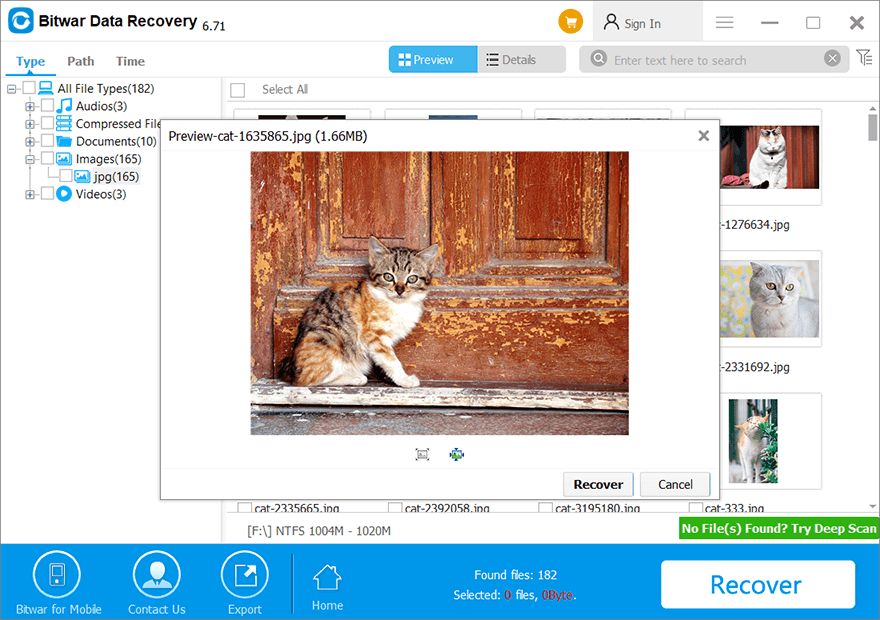
Solution 2 : programme antivirus
Connectez la clé USB à votre ordinateur et exécutez votre antivirus pour analyser la clé. Supposons qu'un virus existe dans le lecteur une fois l'analyse terminée, tuez le virus à l'aide de l'antivirus et redémarrez votre PC.
Solution 3 : réinstaller le pilote USB
Parfois, les données sont corrompues car Windows n'a pas pu reconnaître le périphérique sur votre ordinateur, vous devrez donc désinstaller et réinstaller à nouveau le pilote USB.
Step 1: Press Victoires + X sur votre clavier et choisissez Gestionnaire de périphériques.
Step 2: Cliquez sur Disques durs et clic-droit sur le clé USB.
Step 3: Cliquez sur Désinstaller and click D'ACCORD.

Step 4: Débrancher la clé USB et redémarrez votre ordinateur. Finalement, connecter l'appareil à nouveau et Windows installera automatiquement le dernier pilote pour vous.
Solution 3: Vérifiez le pilote USB pour l'erreur
Pourtant, votre clé USB n'est toujours pas détectée par le PC, vous pouvez vérifier ou analyser le lecteur pour toute erreur et la corriger.
Step 1: Relier le conducteur et passez à Mon ordinateur.
Step 2: Clic-droit sur la clé USB et choisissez Properties.
Step 3: Aller à Outils et cliquez sur le Check outil.

Step 4: Attendez patiemment que le processus se termine et si une erreur est détectée, suivez les instructions de la fenêtre de numérisation pour la corriger.
Solution 5 : Centre de réparation
Supposons que toutes les solutions ci-dessus ne puissent pas réparer les données corrompues, vous devrez d'abord récupérer vos données à partir de la clé USB avec le logiciel de récupération de données et les envoyer pour réparation au centre de réparation de PC le plus proche.
Réparez les données corrompues !
Whenever your data on a USB flash drive is corrupted, it can annoy and you might even lose all the important files. This is because of a virus attack or file system failure, so you can fix the corrupted data next time by referring to the solutions above and restoring any important data by using the best data recovery software!
Article précédent
What Is The Local Area Network (LAN)? Résumé : L'article ci-dessous montrera les meilleures solutions pour réparer les fichiers corrompus de la clé USB et récupérer...article suivant
Comment réparer le WHEA_UNCORRECTABLE_ERROR Résumé : L'article ci-dessous montrera les meilleures solutions pour réparer les fichiers corrompus de la clé USB et récupérer...
About Bitwar Data Recovery
3 Steps to get back 500+ kinds of deleted, formatted or lost documents, photos, videos, audios, archive files from various data loss scenarios.
Learn More
